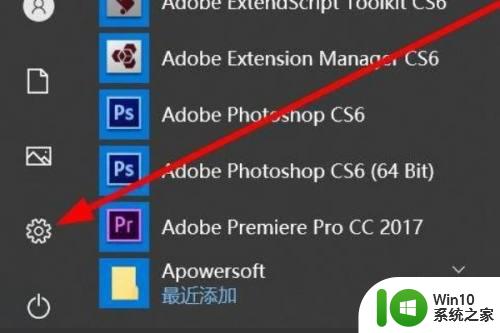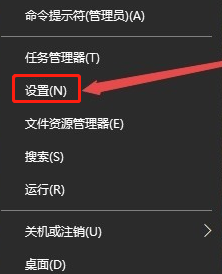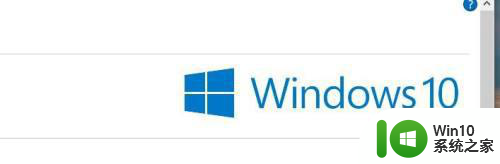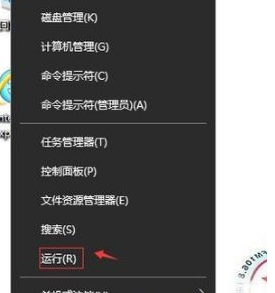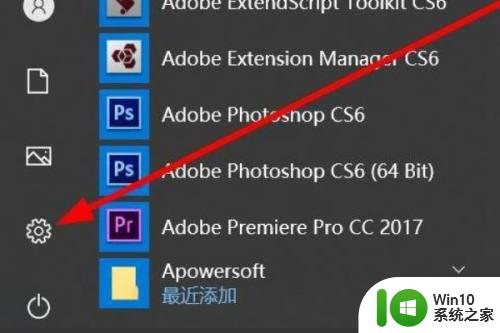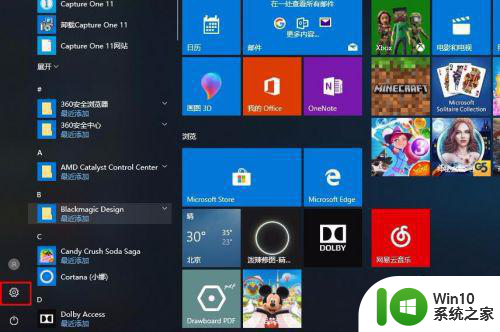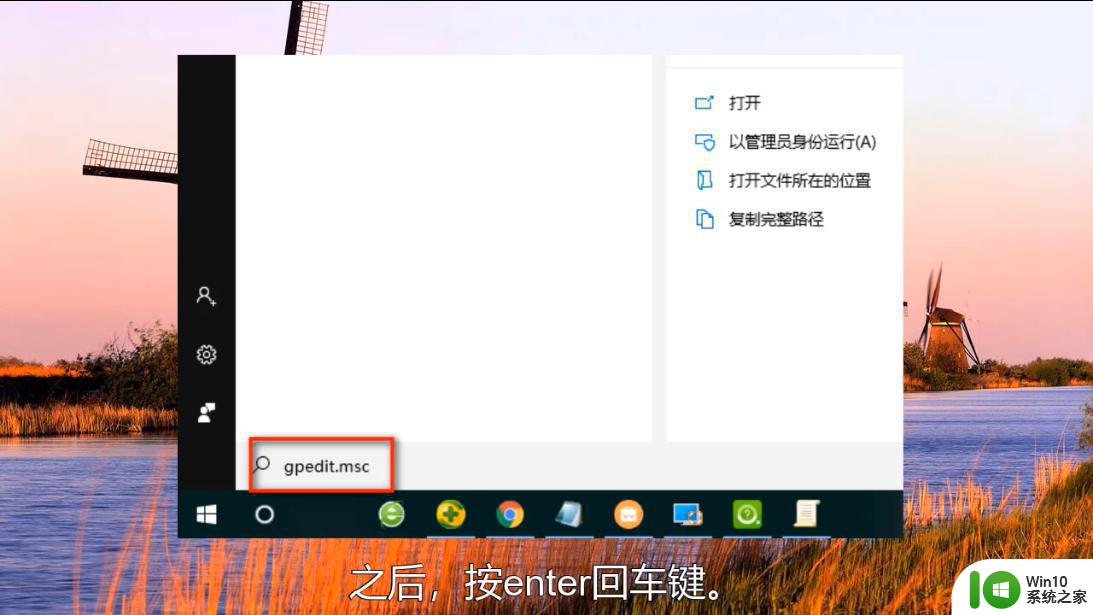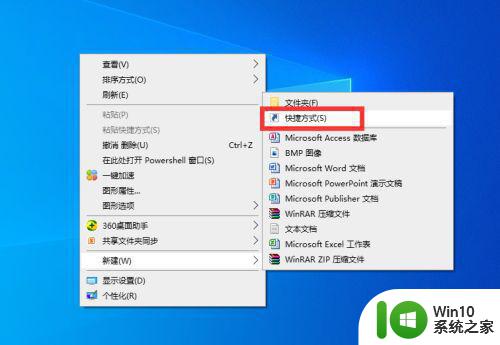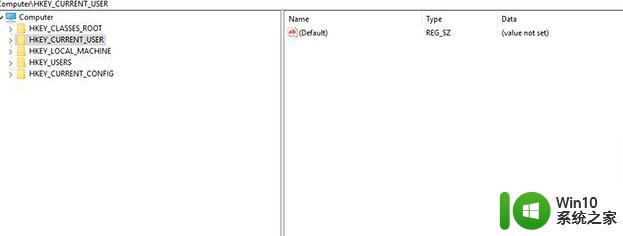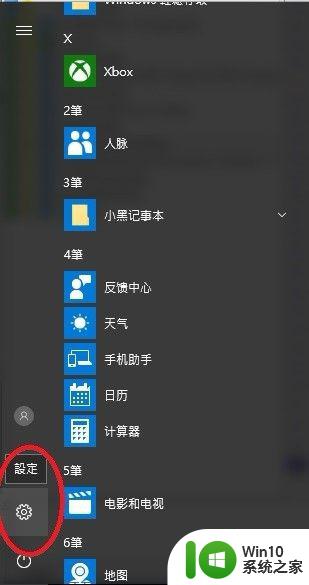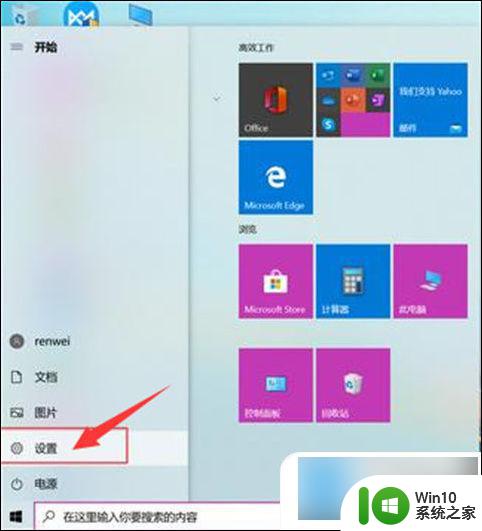win10录屏快捷键没反应修复方法 win10电脑录屏快捷键无效解决方法
更新时间:2023-08-29 14:13:43作者:jiang
win10录屏快捷键没反应修复方法,在使用Win10电脑进行录屏时,我们通常会使用快捷键来提高效率,有时候我们会遇到Win10录屏快捷键没有反应的问题,这给我们的工作和生活带来了很多不便。所幸我们可以采取一些简单的修复方法来解决这个问题。本文将介绍一些有效的解决方法,帮助大家轻松解决Win10电脑录屏快捷键无效的情况,提高我们的录屏体验。
具体方法:
1、首先打开开始菜单,点击设置图标。
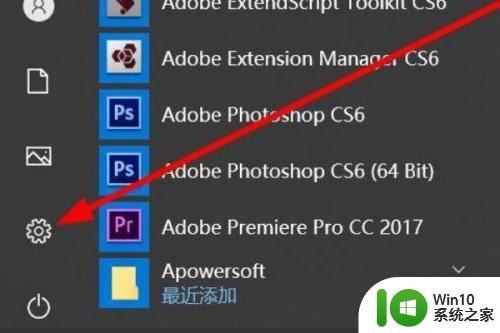
2、打开设置面板后,打开游戏选项。
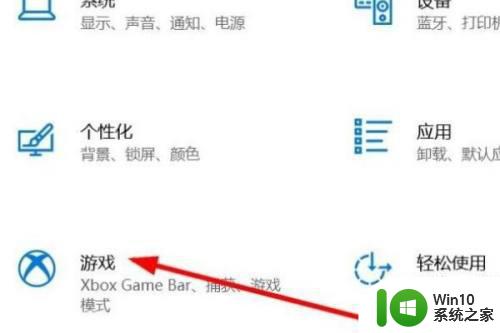
3、在游戏栏选项卡中,勾选使用游戏栏录制游戏剪辑、屏幕截图和广播即可开启屏幕录制的功能。
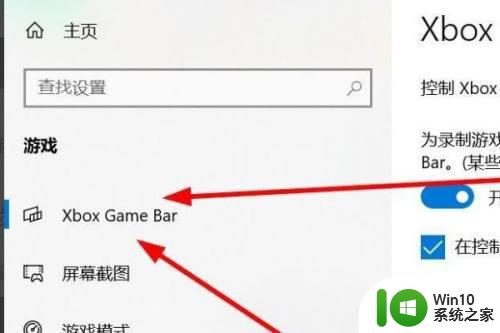
4、鼠标往下拖可以自定义屏幕录制的一些快捷键。默认win+G开启屏幕录制。
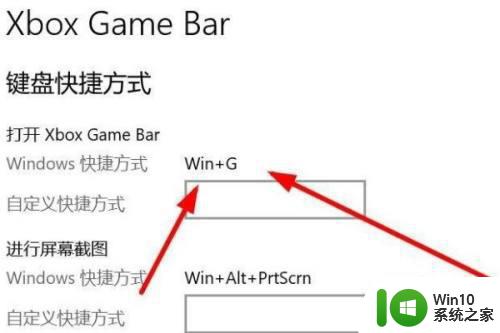
5、键盘敲win+G,启动录制程序,稍等片刻,便会弹出图示信息。
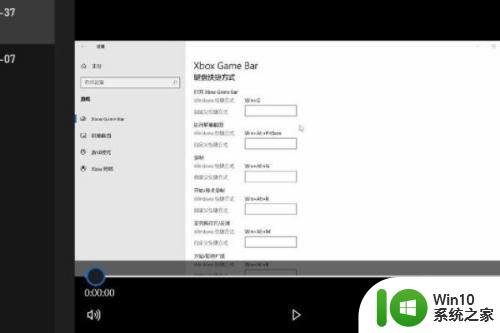
以上就是Win10录屏快捷键无响应修复方法的全部内容,如果你遇到了这种问题,可以尝试根据本文提供的方法来解决。希望本文对你有所帮助!